Мазмұны
Мынаны суреттеңіз: Сіз PaintTool SAI жүйесінде сандық кескіндеуге бірнеше сағат жұмсадыңыз, ноутбук заряды аз болғандықтан кенет өшіп қалады. «О жоқ!» Өзің ойлайсың. «Мен файлымды сақтауды ұмытып кетіппін! Мұның бәрі бекер болды ма?» Қорықпа. Сақталмаған .sai файлыңызды Файл > Жұмысты қалпына келтіру ішінен қалпына келтіруге болады.
Менің атым Элианна. Менің иллюстрациядағы бейнелеу өнерінің бакалавры бар және PaintTool SAI бағдарламасын 7 жылдан астам уақыт бойы қолданамын. Мен мұның барлығын сақталмаған файлдарға қатысты алаңдаушылыққа қатысты, электр қуатының өшуі компьютерімді суреттің ортасында өшіруден бастап, сақтау алдында ноутбук зарядтағышымды қосуды ұмытып кетуге дейін бастан кешірдім. Мен сенің ауырсынуыңды сеземін.
Бұл постта мен сізге PaintTool Sai бағдарламасындағы Жұмысты қалпына келтіру мүмкіндігін сақталмаған sai файлдарын қалпына келтіру үшін қалай пайдалану керектігін көрсетемін, осылайша сіз ашусыз жасауды жалғастыра аласыз. Сондай-ақ ойыңызда болуы мүмкін кейбір қатысты сұрақтарға жауап беремін.
Келіңіздер, оған тоқталайық.
Негізгі ұсыныстар
- PaintTool SAI файлдарды автоматты түрде сақтамайды, бірақ тоқтатылған жұмыстарды қалпына келтіре алады.
- Сақталмаған .sai файлдарын PaintTool SAI 1 нұсқасында үшінші тарап бағдарламалық құралын пайдаланбай қалпына келтіру мүмкін емес. Мазасыздықты болдырмау үшін PaintTool Sai 2 нұсқасына жаңарту қажет.
Сақталмаған .Sai файлдарын «Жұмысты қалпына келтіру» арқылы қалай қалпына келтіруге болады
Жұмысты қалпына келтіру мүмкіндігі PaintTool SAI 2 нұсқасымен таныстырылды. Бұл әртүрлі файлдардан сақталмаған жұмыстарды қалпына келтіруге мүмкіндік бередіжұмыс нүктелерін таңдап, оларды бағдарлама ішінде қайта ашыңыз. Төмендегі қадамдарды орындаңыз.
Ескертпе: Жұмысты қалпына келтіру мүмкіндігі PaintTool SAI ескі нұсқаларында қолжетімді емес.
1-қадам: PaintTool SAI ашыңыз.
Егер сізге төмендегідей Тоқтатылған жұмыстар терезелері сұралса, Қалпына келтіру жұмысы диалогтық терезесін ашу үшін Иә(Y) түймесін басыңыз. Бұл опция апаттан кейін PaintTool SAI қолданбасын ашқанда автоматты түрде пайда болады.
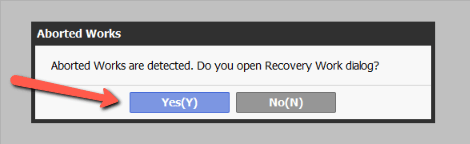
Егер Тоқтатылған жұмыстар хабары сұралмаса немесе ескірек файлды іздеп жатсаңыз. қалпына келтіру үшін, Қалпына келтіру жұмысы диалогтық терезесін ашу үшін осы қадамдық нұсқаулықты орындаңыз.
2-қадам: PaintTool SAI ашыңыз және мәзірде Файл таңдаңыз, содан кейін Жұмысты қалпына келтіру түймесін басыңыз.
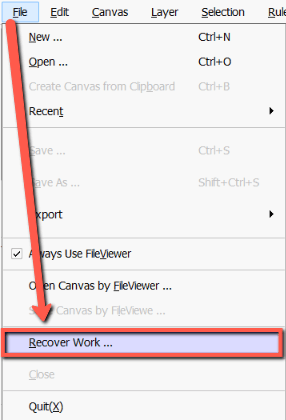
3-қадам: Жұмысты қалпына келтіру терезесінде сақталмаған файлды табыңыз. Бұл жерде файлдарыңызды келесіге қарай сұрыптауға болады:
- Жасалған уақыт
- Соңғы өзгертілген уақыт
- Мақсатты файл атауы
Менде бар Соңғы өзгертілген уақыт деп орнатыңыз, бірақ сақталмаған файлыңызды жылдамырақ табуға көмектесетінін таңдаңыз.
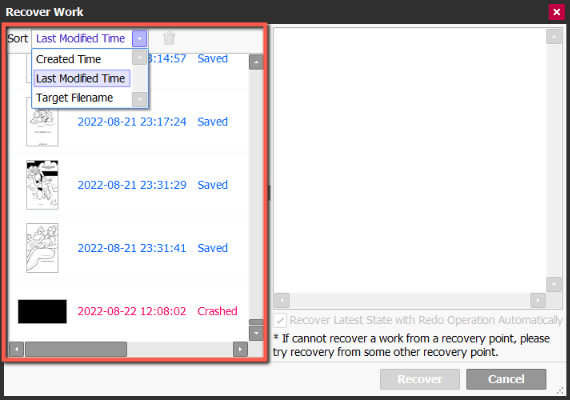
4-қадам: ішінен жаңа ғана орналасқан сақталмаған файлды таңдаңыз. Жұмысты қалпына келтіру қорапшасы. Бұл мысалда менікі қызыл жолақтағы.
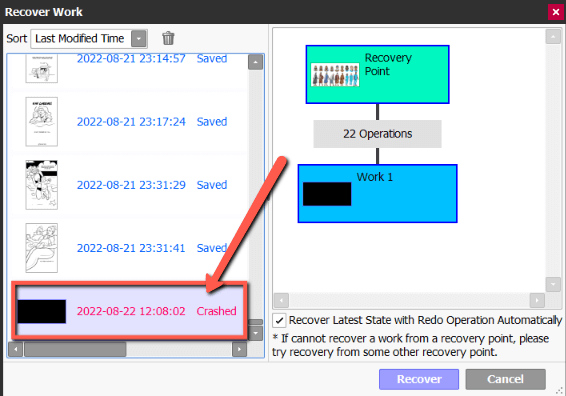
5-қадам: Төменгі оң жақ бұрыштағы Қалпына келтіру түймесін басыңыз.
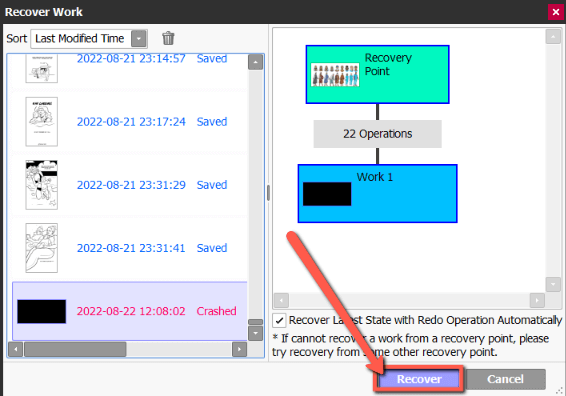
6-қадам: Қалпына келтірілген жұмысыңыз ашылғаннан кейін, көз жасын төгіп, файлыңызды сақтаңыз.
Жиі қойылатын сұрақтар
Міне, бірнеше жиі қойылатын сұрақтарPaintTool SAI жүйесінде сақталмаған .sai файлдарын қалпына келтіруге қатысты, мен оларға төменде қысқаша жауап беремін.
PaintTool Sai автоматты түрде сақтай ма?
Жоқ, иә.
PaintTool SAI пайдаланушы келісімімен сақтамай жабылған файлдарды автоматты түрде сақтамайды (бағдарламаны жабу кезінде файлды сақтау үшін «Жоқ» түймесін бассаңыз), бірақ ол келесі себептерге байланысты сақталмаған құжат әрекеттерін автоматты түрде сақтайды. бағдарламалық құралдың бұзылуы.
Бұл сақталған әрекеттер Қалпына келтіру жұмысы диалогында пайда болады. PaintTool Sai үшін онлайн жүктеп алуға болатын тегін автосақтау сценарийлері бар болса да, мен оларды пайдаланған жоқпын және олардың жарамдылығына кепілдік бере алмаймын. Мен жұмыс кезінде файлдарды жиі сақтау әдетін дамытуды ұсынар едім.
PaintTool Sai 1-нұсқасында жұмыстарды қалпына келтіруге бола ма?
Жоқ. Үшінші тарап Windows деректер қалпына келтіру бағдарламалық құралының көмегінсіз 1-нұсқадағы сақталмаған PaintTool Sai файлдарын қалпына келтіру мүмкін емес. «Жұмысты қалпына келтіру» мүмкіндігі тек 2-нұсқада қол жетімді.
Соңғы ойлар
PaintTool SAI бағдарламасындағы Жұмысты қалпына келтіру мүмкіндігі - көп уақытты, алаңдаушылық пен көңілсіздікті үнемдейтін тамаша құрал. Бұл мүмкіндіктің арқасында кішкене қателік жұмыс процесінде болмашы соққыға болуы мүмкін. Дегенмен, бұл мүмкіндіктің таңғажайып мүмкіндіктеріне қарамастан, файлдарды сақтау әдеттерін дамытқан дұрыс.
Сонымен, сақталмаған .sai файлдарыңызды қалпына келтіре алдыңыз ба? Түсініктемелерде маған және басқа суретшілерге хабарлаңызтөменде.

